Icecream PDF Editor: ilmainen PDF-editori Windows 10:lle
PDF on kiistatta suosituin asiakirjamuoto nykyään. PDF(PDFs) -tiedostoja on vaikea muokata, ja niitä voi tarkastella millä tahansa laitteella ilman yhteensopivuusongelmia. Tämä(Which) tekee niistä täydellisen muodon asiakirjojen jakamiseen Internetissä. Tässä viestissä olemme käsitelleet upeaa työkalua nimeltä Icecream PDF Editor , jonka avulla voit muokata PDF - tiedostoja. Oletetaan, että jos olet kadottanut alkuperäisen Word - tiedoston, josta loit tämän PDF -tiedoston , voit käyttää tätä editoria muokataksesi itse olemassa olevaa PDF -tiedostoa .
Icecream PDF-editori Windowsille
Täynnä ominaisuuksia ja upea käyttöliittymä, tämä on täydellinen paketti PDF - tiedostojen katseluun ja muokkaamiseen. Aloita avaamalla olemassa oleva PDF -tiedosto tai aloittamalla sellaisen luominen tyhjästä. Icecream PDF Editorin(Icecream PDF Editor) avulla voit sekä muokata PDF - tiedostoja että tehdä niihin huomautuksia; ominaisuudet ovat alla selostetut.
Muokata
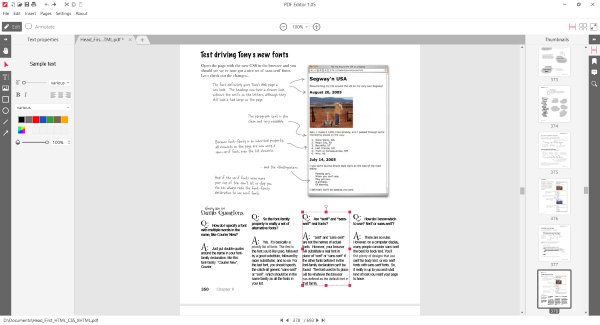
Muokkaustilassa voit käytännössä muokata mitä tahansa PDF - tiedoston sisältöä. Voit valita minkä tahansa objektin, tekstin tai kuvan ja muokata sitä. Voit muokata tekstiä, muuttaa fonttia, fonttikokoa, lisätä värejä tai tasata tekstiä. Tai voit yksinkertaisesti vetää ja siirtää koko tekstiosan. Voit myös muuttaa tekstiosan kokoa.
Vastaavasti voit valita kuvan ja siirtää sitä. Voit myös hallita sen peittävyyttä. Muotoiltujen ja muun tyyppisten objektien kohdalla voit muokata viivan paksuutta, väriä ja peittävyyttä. PDF(PDFs) -tiedostojen muokkaaminen on erittäin helppoa ja helppoa tällä työkalulla. Se on vain vedä ja pudota.
Kommentoida
Merkintätilassa(Annotate) voit tehdä merkintöjä ja lisätä uusia asioita PDF - tiedostoosi. Voit luoda tekstiosan ja kirjoittaa mitä tahansa. Voit säätää fonttia, väriä, kokoa, kohdistusta jne. Tämän lisäksi voit myös luoda muistilappuja, joissa voit merkitä jotain tärkeää. Tarralaput voidaan värjätä, jotta voit luokitella ne erityyppisten muistiinpanojen mukaan.
Icecream PDF Editorin(Icecream PDF Editor) avulla voit myös korostaa PDF - dokumentin sisällä. Voit korostaa minkä tahansa alueen millä tahansa värillä ja kuvata niitä. Kuvausten avulla on mahdollista seurata, miksi jokin asia korostettiin. Saatavilla on myös erillinen korostusvalo, jonka avulla voit korostaa tekstiä.
Jatkossa käytettävissä on merkintätyökaluja, joiden avulla voit alleviivata, yliviivata tai aaltoviivalla alleviivata dokumenteissasi olevaa tekstiä. Voit myös lisätä uusia muotoja, kuten suorakulmioita ja ympyröitä. Sekä värejä että peittävyyttä voidaan ohjata. Lisäksi voit lisätä uusia linjoja, joilla on eri paksuus, värit ja peittävyys.
Jos haluat ilmaisen työkalun, saatavilla on myös kynätyökalu. Kaiken kynällä piirretyn kohteen kokoa voidaan myöhemmin muuttaa ja siirtää minne tahansa asiakirjassa. Voit myös käyttää pyyhekumityökalua poistaaksesi kaiken, mitä olet luonut merkintätyökaluilla.
Sivun hallinta
Jos käsittelet suuria PDF -tiedostoja, tämä saattaa olla erittäin hyödyllinen ominaisuussarja. Voit lisätä uusia sivuja olemassa olevaan asiakirjaan ja kiertää sivuja tai järjestää ne uudelleen järjestykseen. Käytettävissä on kaksi eri katselutilaa, joten olet mahdollisimman mukava lukeessasi asiakirjojasi.
Turvallisuus ja suojaus
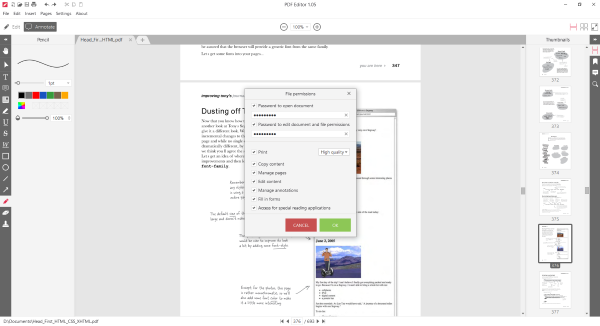
Työkalun mukana tulee hyvä ominaisuus, jonka avulla salasanasi suojaa PDF - tiedostoja. Ominaisuuden avulla voit hallita tarkasti, mitä voit suojata salasanalla. Voit joko suojata asiakirjan sekä katselulta että muokkaukselta tai voit suojata sen vain muokkaukselta. Tämä on todella hyvä ominaisuus turvallisuusnäkökulmasta.
Icecream PDF Editor on hyvä, all-in-one PDF - katseluohjelma ja -editori. Se tarjoaa sinulle hyvän ja täydellisen joukon ominaisuuksia, jotka voivat palvella tarkoitustasi useimmissa olosuhteissa.
Lataa Icecream PDF Editor napsauttamalla tätä(here) . Ilmainen versio lisää vesileiman PDF - dokumenttiin, kun tallennat sen, ja se ei ole aivan hyvä kokemus. Ehkä haluat katsoa jotain muuta ilmaista PDF-editoria .
Related posts
Icecream PDF Converter: ilmainen PDF-muunnosohjelmisto Windows 10:lle
Kuinka muuntaa PDF-tiedosto MOBI:ksi Windows 10:ssä
Lataa Adobe Reader -sovellus Windows 10:lle Microsoft Storesta
Paras ilmainen PDF Stamp Creator -ohjelmisto Windows 10:lle
PDF-tiedoston korjaaminen Windows 10:n PDF Fixer Tool -työkalulla
Icecream Media Converter Windows 10 PC:lle
Paikallisen ryhmäkäytäntöeditorin lisääminen Windows 10:n ohjauspaneeliin
Asiakirjojen muuntaminen PDF-muotoon CutePDF for Windows 10 -sovelluksella
12 asiaa, joita voit tehdä Windows 10:n videoeditorilla
Adobe Acrobat Reader DC ei näytä kirjanmerkkejä Windows 10:ssä
Kehittynyt Visual BCD Editor & Boot Repair Tool for Windows 10
SynWrite Editor: ilmainen teksti- ja lähdekoodieditori Windows 10:lle
Pixelitor on hyvä grafiikkaeditori Windows 10:lle
Network Sniffer Tool PktMon.exe -ohjelman käyttäminen Windows 10:ssä
LightPDF on kattava online-PDF Editor -työkalu kaikkiin PDF-tarpeihisi
Ilmainen PDF-kompressori PDF-tiedoston koon pienentämiseksi Windows 10:ssä
Kuinka tallentaa verkkosivu PDF-tiedostona Edge-selaimessa Windows 10:ssä
Tekstin muuntaminen PDF:ksi vetämällä ja pudottamalla Windows 10:ssä
Kuvien purkaminen PDF-tiedostoista Windows 10:ssä
Poista Firefoxin määrityseditori (about:config-sivu) käytöstä Windows 10:ssä
